Samsung P2070: Введение
Введение: Samsung P2070
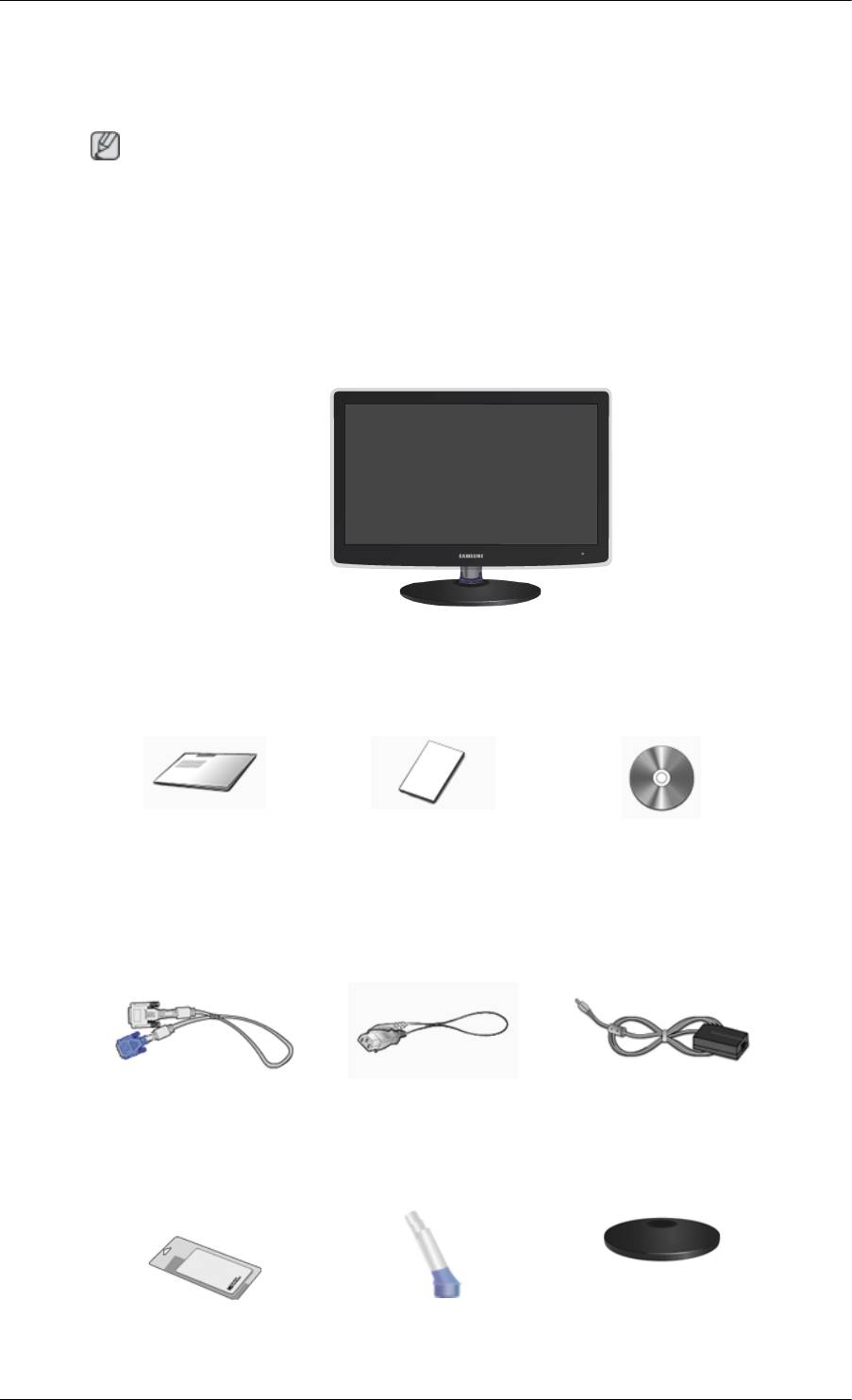
Введение
Содержимое упаковки
Примечание
Убедитесь, что следующие элементы прилагаются к монитору.
Если какой-либо элемент комплекта отсутствует, обратитесь к торговому
представителю.
Для приобретения дополнительных элементов обратитесь к торговому
представителю.
Распаковка
Монитор
Руководства
Краткое руководство по
Гарантийный талон
Руководство
установке
пользователя
(Прилагается не во всех
странах)
Кабели
Кабель 'DVI-A – D-Sub' Кабель питания Адаптер постоянного
тока
Дополнительно
Ткань для очистки Корпус подставки Основание подставки
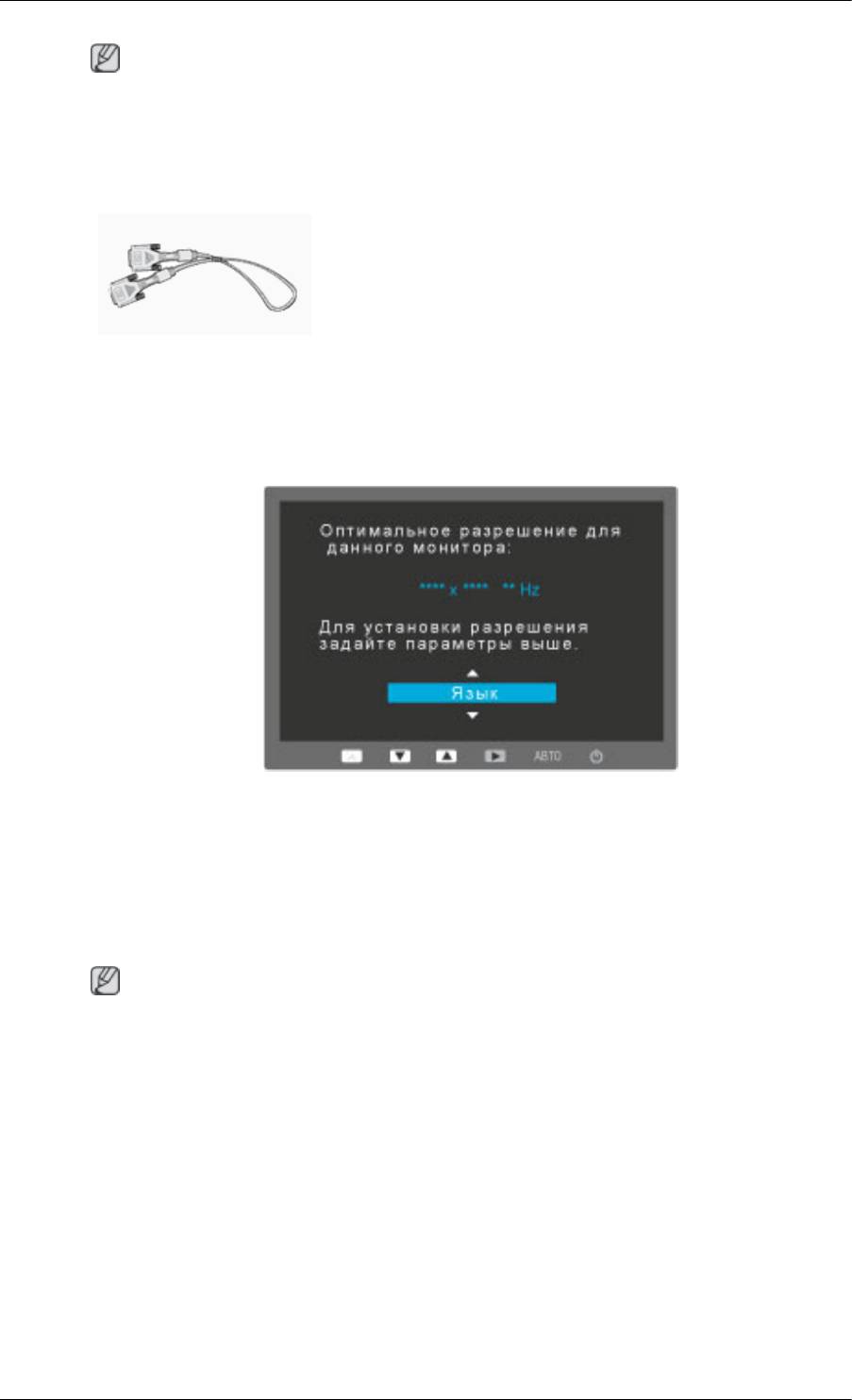
Введение
Примечание
Ткань для очистки предоставляется в качестве дополнительного аксессуара только
для устройств черного цвета с глянцевым покрытием.
Приобретается отдельно
Кабель DVI
Монитор
Исходные настройки
Выберите необходимый язык с помощью кнопок вверх или вниз.
Содержимое исчезнет через 40 секунд.
Выключите и снова включите питание. Оно отобразится снова.
Оно может отображаться до трех (3) раз. Перед последним разом следует обязательно
настроить разрешение на ПК.
Примечание
Отображаемое на экране разрешение является оптимальным для данного изделия.
Настройте разрешение компьютера таким образом, чтобы оно соответствовало
оптимальному разрешению данного изделия.
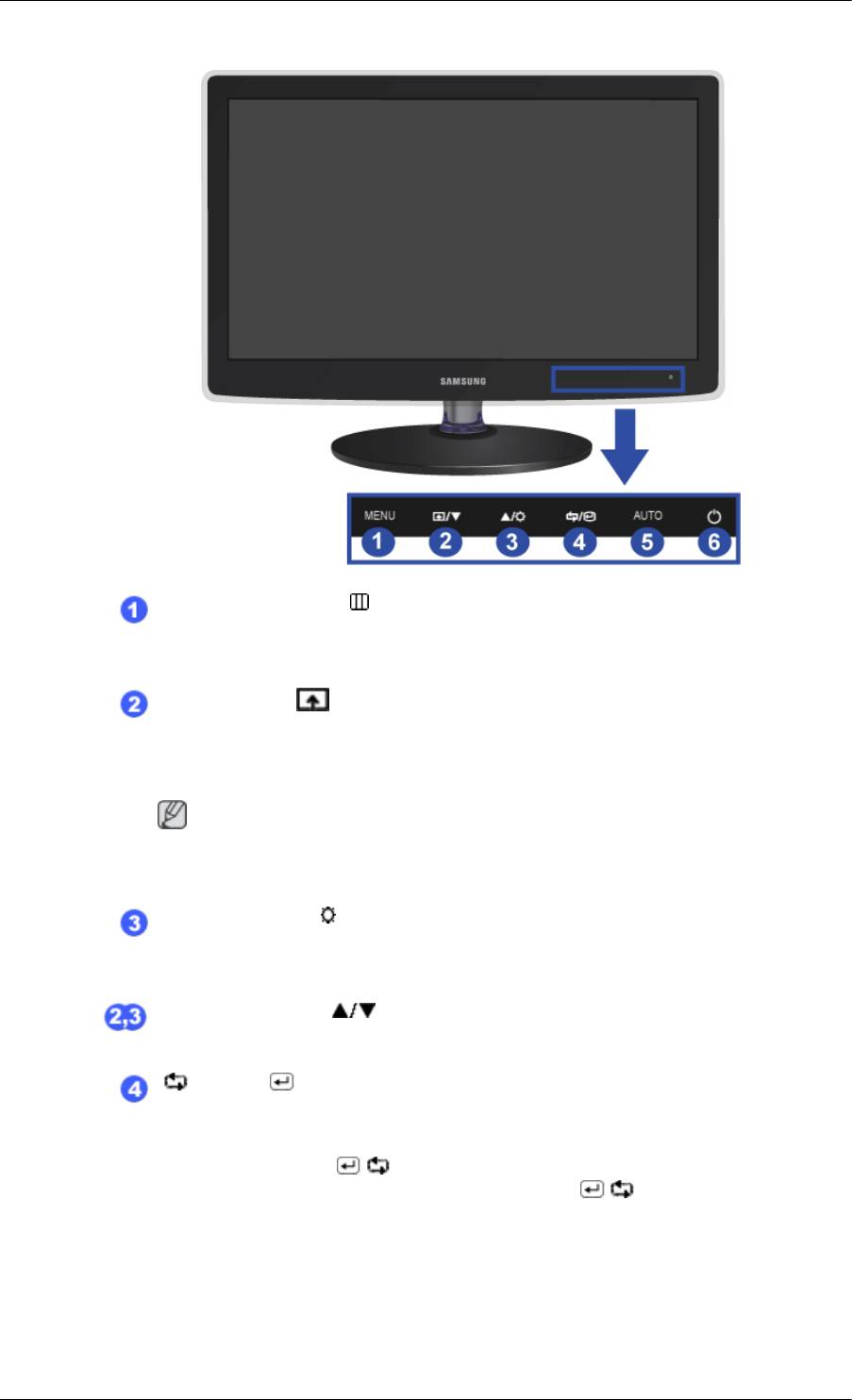
Введение
Вид спереди
MENU кнопка [MENU/ ]
Открытие экранного меню и выход из него. Также используется для
выхода из экранного меню или для возврата к предыдущему меню.
Прoгр. кнопка[ ]
При необходимости можно задать значение "Прогр. кнопка" для
кнопки Custom (Настроить).
Примечание
Для нужной функции можно задать специальную клавишу. Для этого
выберите Установка > Прoгр. кнопка.
Кнопка Яркость [ ]
Если на экране не отображается OSD, нажмите эту кнопку для
настройки яркости.
Кнопки настройки [ ]
Данные кнопки позволяют настроить элементы меню.
[ ]Кнопка /[ ]кнопка ввода
Включение выбранного элемента меню.
Нажмите кнопку '
/ ', затем выберите видеосигнал, пока
отключено экранное меню. (При нажатии кнопки / для изменения
режима входного сигнала в верхнем левом углу экрана отобразится
сообщение с информацией о текущем режиме -- аналоговый или
цифровой сигнал).
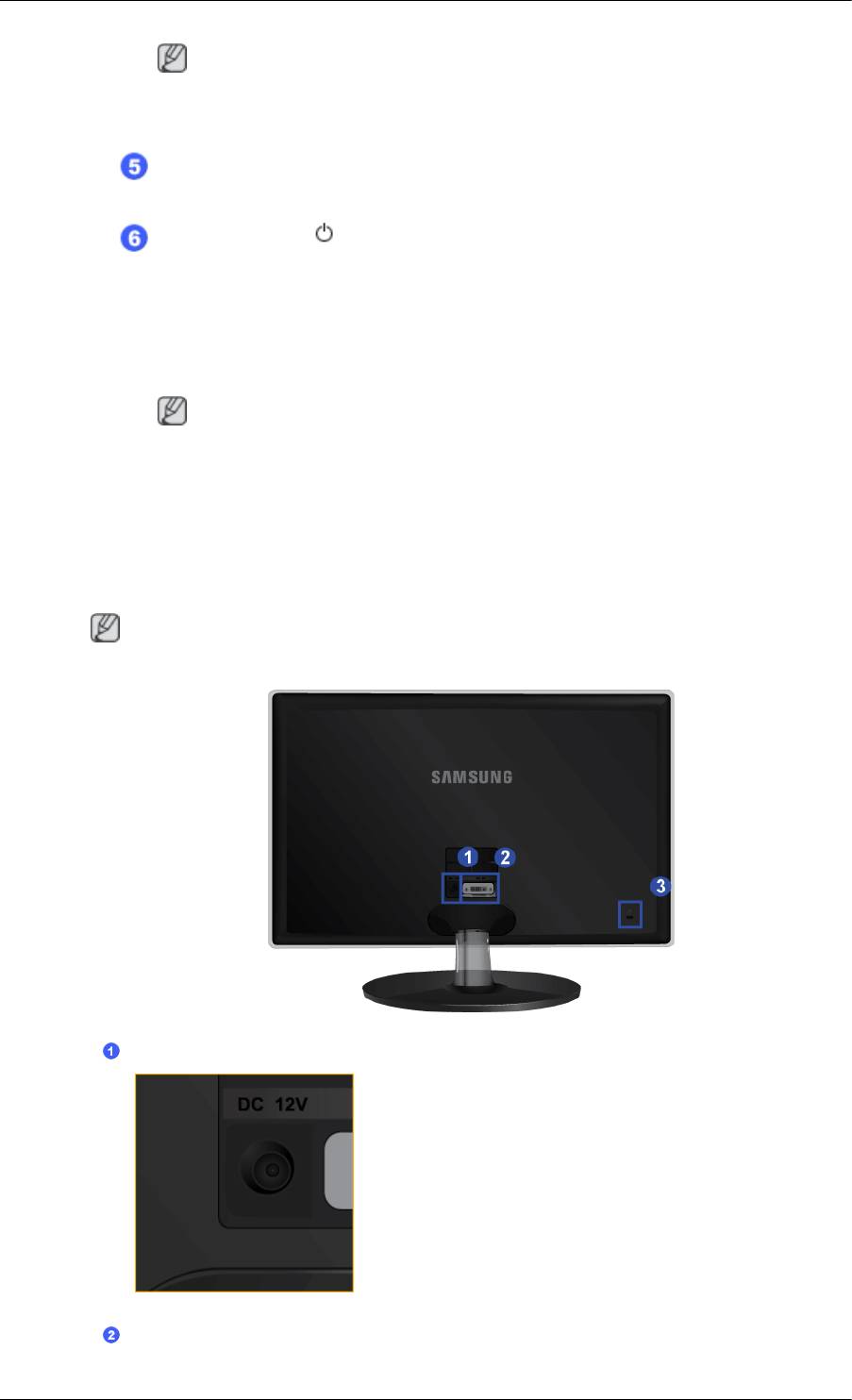
Введение
Примечание
Если выбран цифровой режим, монитор необходимо подключить к
порту DVI графической платы с помощью кабеля DVI.
Кнопка AUTO
Эта кнопка используется для автоподстройки.
Кнопка питания [ ]
Эта кнопка используется для включения и выключения монитора.
Индикатор питания
Этот индикатор горит в обычном режиме работы и один раз мигает
при сохранении настроек.
Примечание
Для получения дополнительной информации о функциях режима
энергосбережения см. раздел Энергосбережение в руководстве. Для
экономии энергии выключайте монитор, когда нет необходимости в
его использовании или когда оставляете его на продолжительное
время.
Вид сзади
Примечание
Конфигурация задней панели монитора может отличаться у разных устройств.
DC 12V
Подключите адаптер постоянного тока к
монитору через порт питания,
расположенный на задней панели
монитора. Подключите кабель питания
монитора к ближайшей электророзетке. .
Порт DVI IN
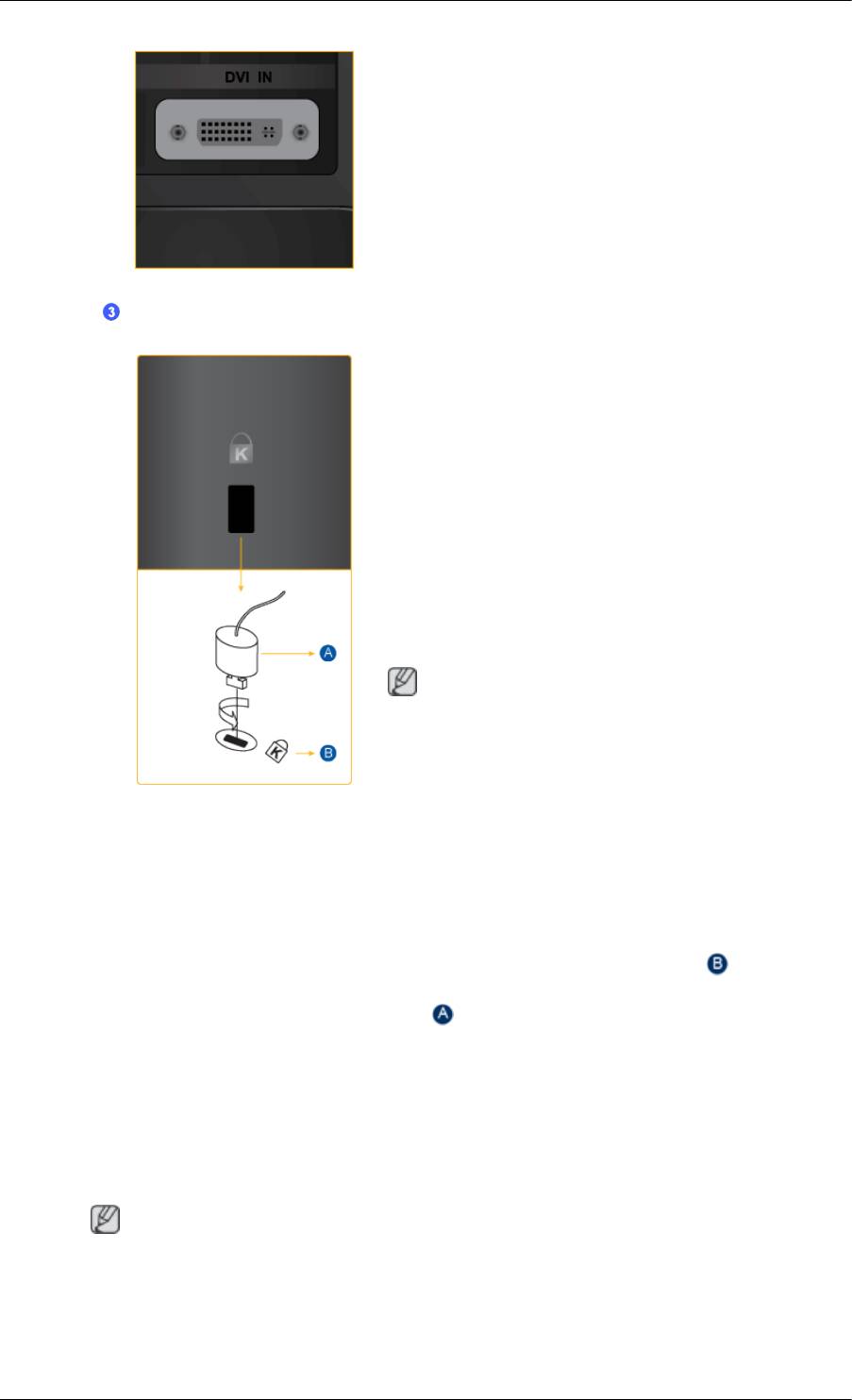
Введение
Подключите кабель 'DVI-A – D-Sub' к
порту DVI-I на задней панели монитора.
Замок Kensington
Замок Kensington – это устройство,
используемое для физического
закрепления системы, когда она
используется в общественных местах.
Такое устройство приобретается
дополнительно. Внешний вид и способ
блокировки могут отличаться от
изображения в зависимости от
производителя. Для получения сведений
об использовании замка Kensington см.
прилагаемое руководство пользователя.
Такое устройство приобретается
дополнительно.
Примечание
Размещение замка Kensington может
отличаться в зависимости от модели.
Использование замка
Kensington для предотвращения
кражи
1. Вставьте устройство защиты в гнездо
для замка Кенсингтона,
расположенное на мониторе ( ) и
поверните его по часовой стрелке
( ).
2. Подсоедините кабель для замка Ken-
sington.
3. Прикрепите замок Kensington к столу
или тяжелому стационарному
предмету.
Примечание
Дополнительную информацию о соединениях кабелей см. в разделе Подключение
кабелей.


